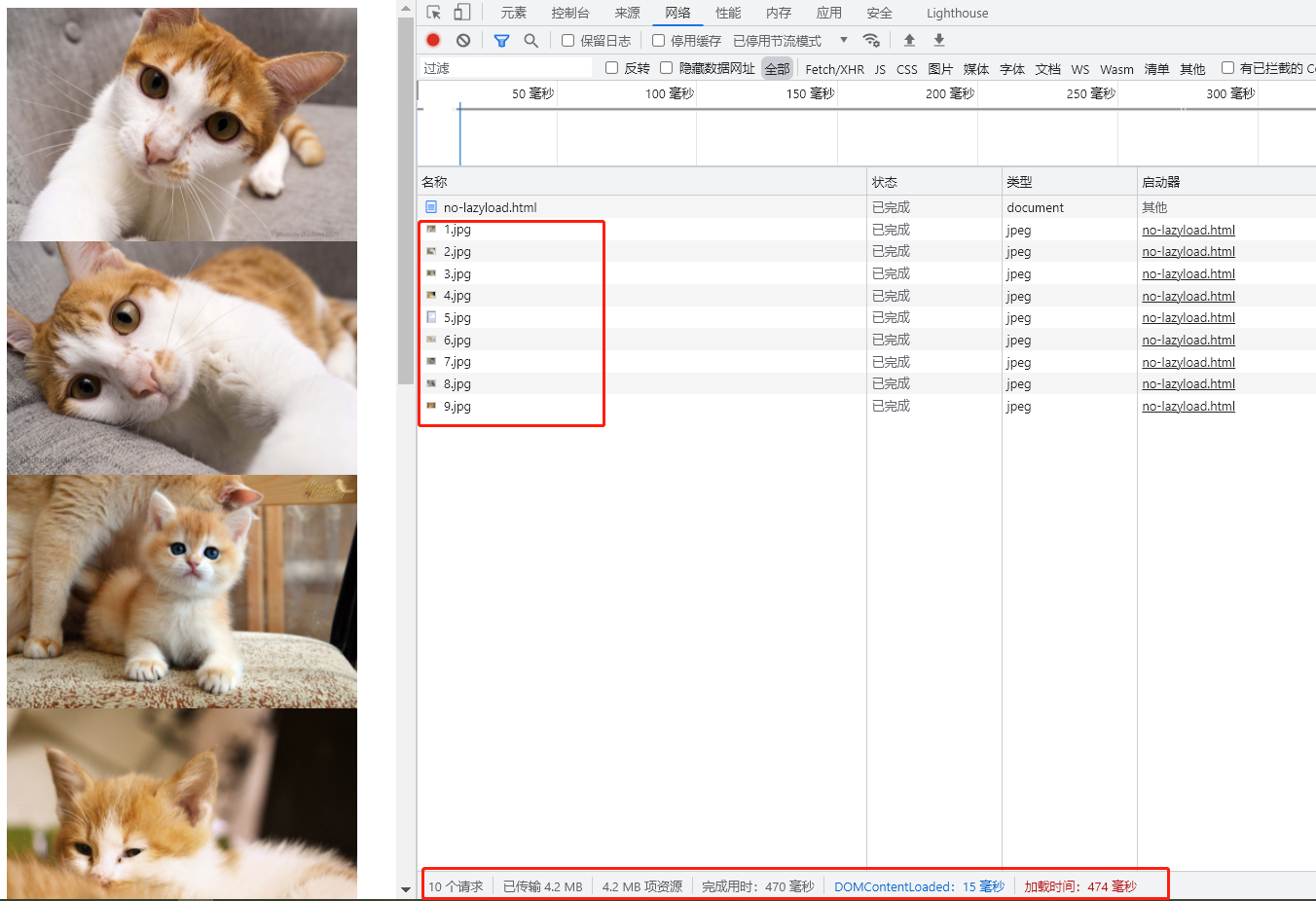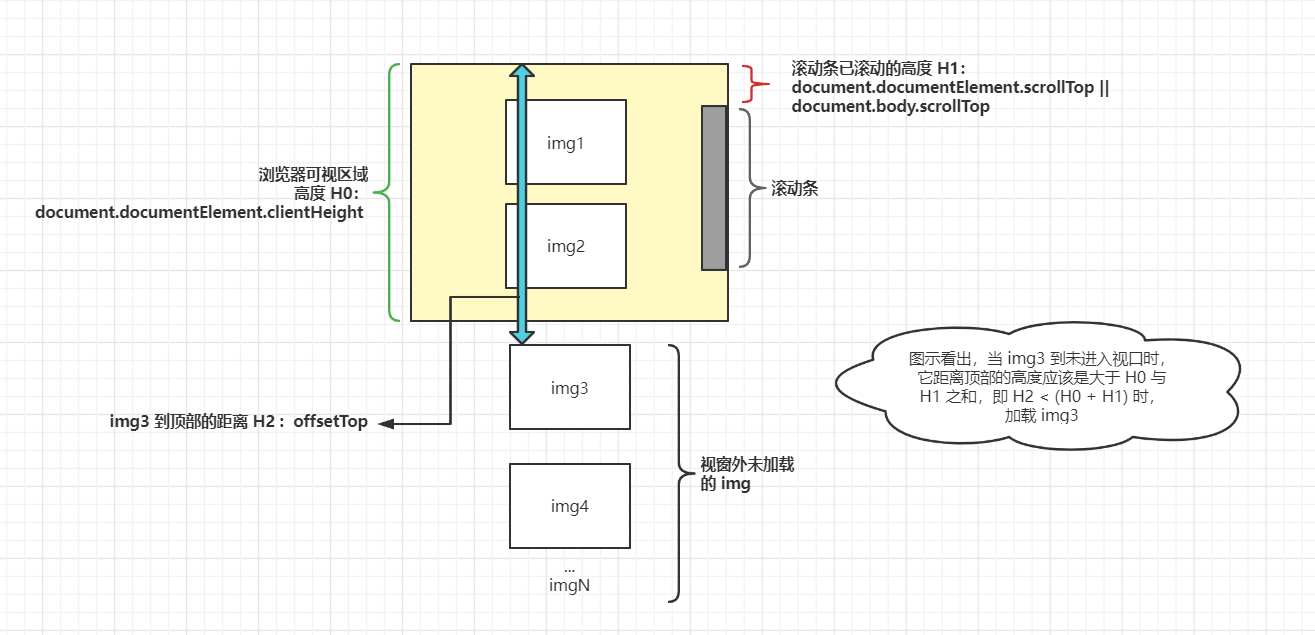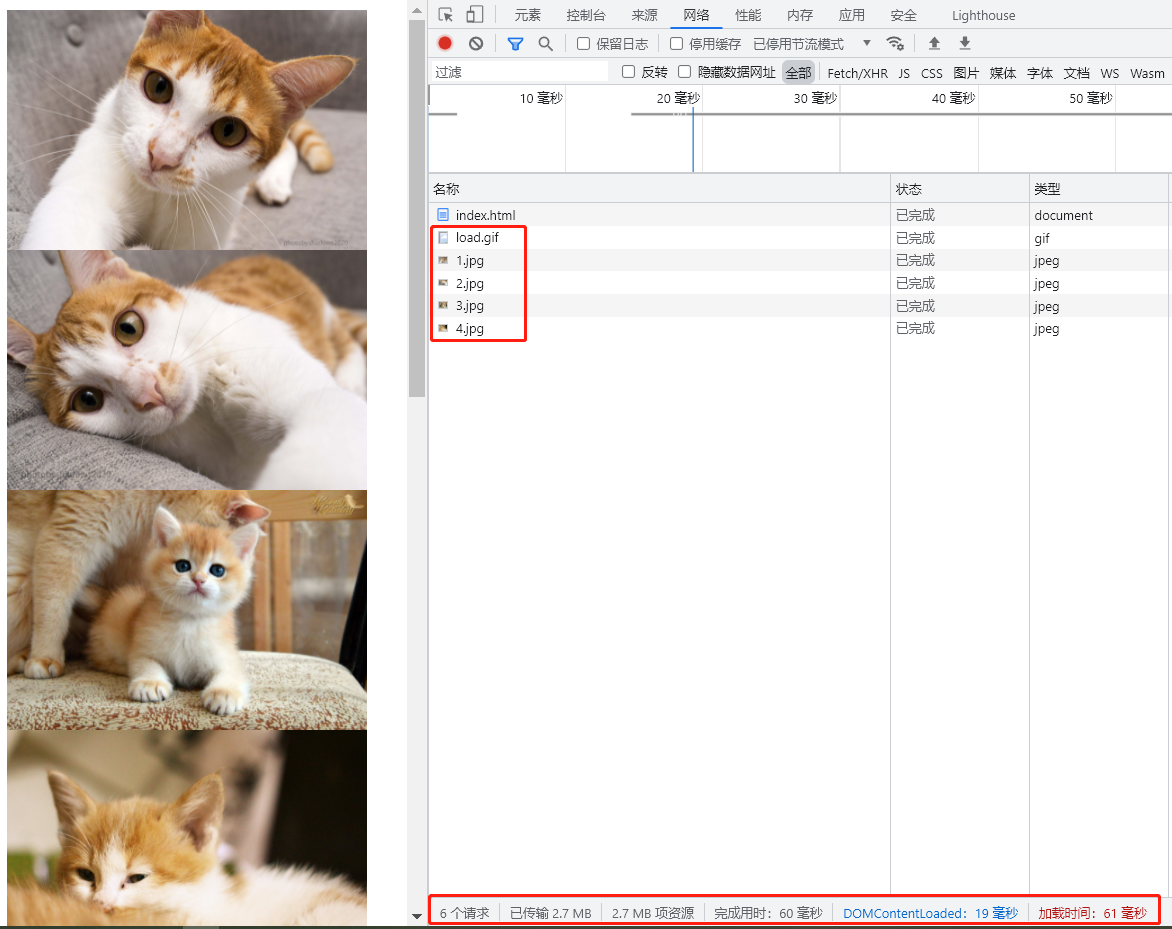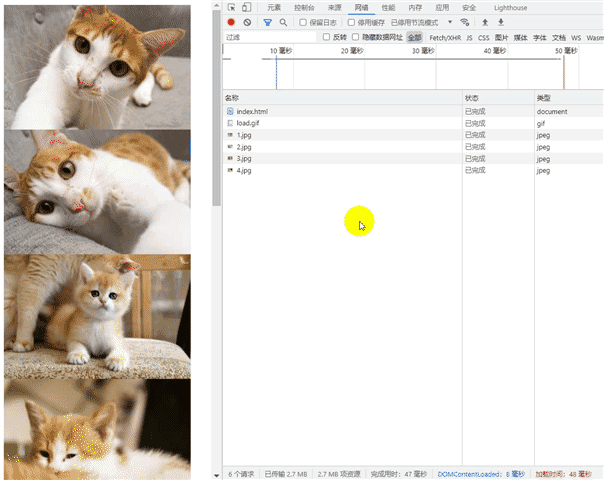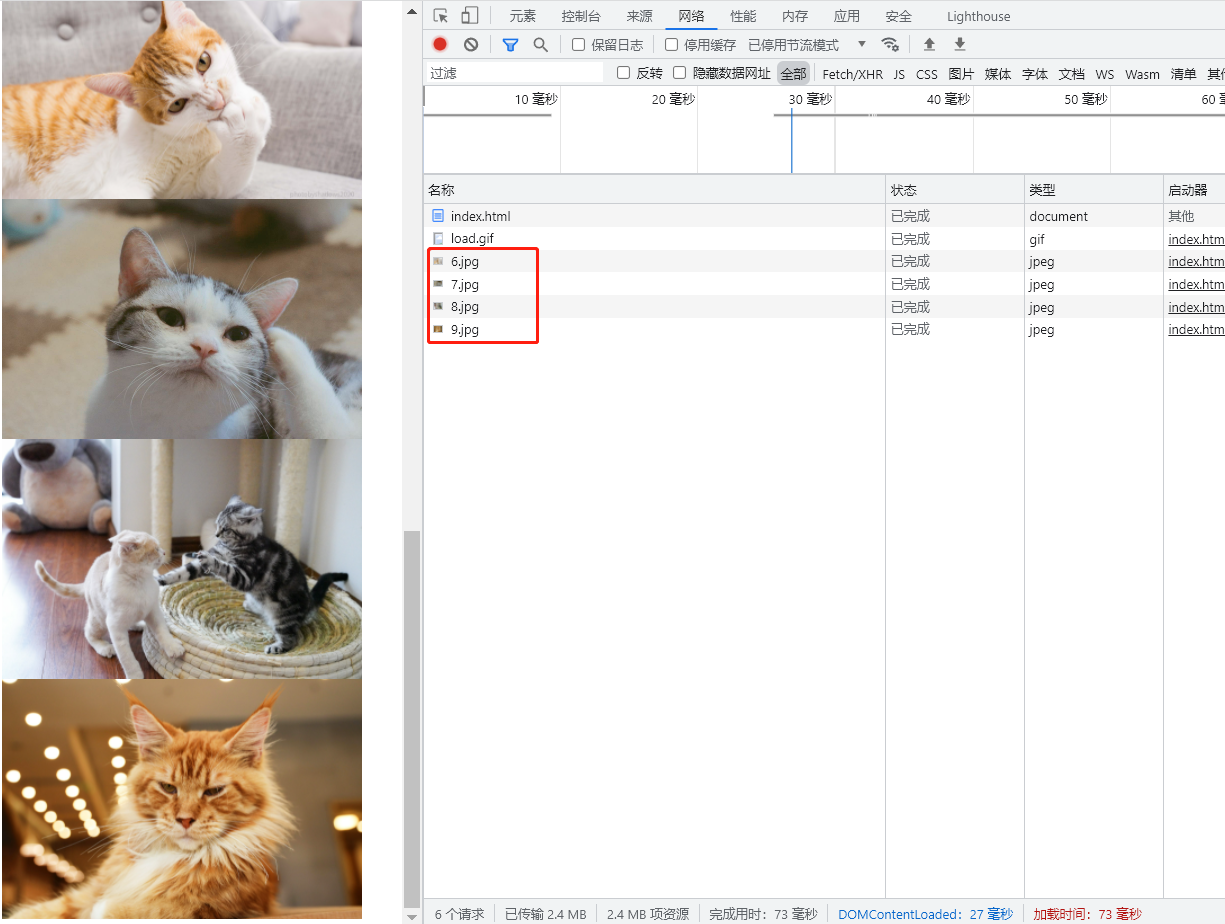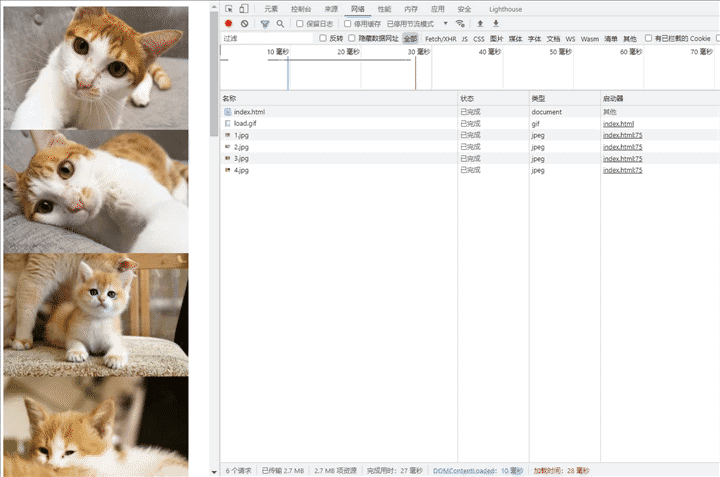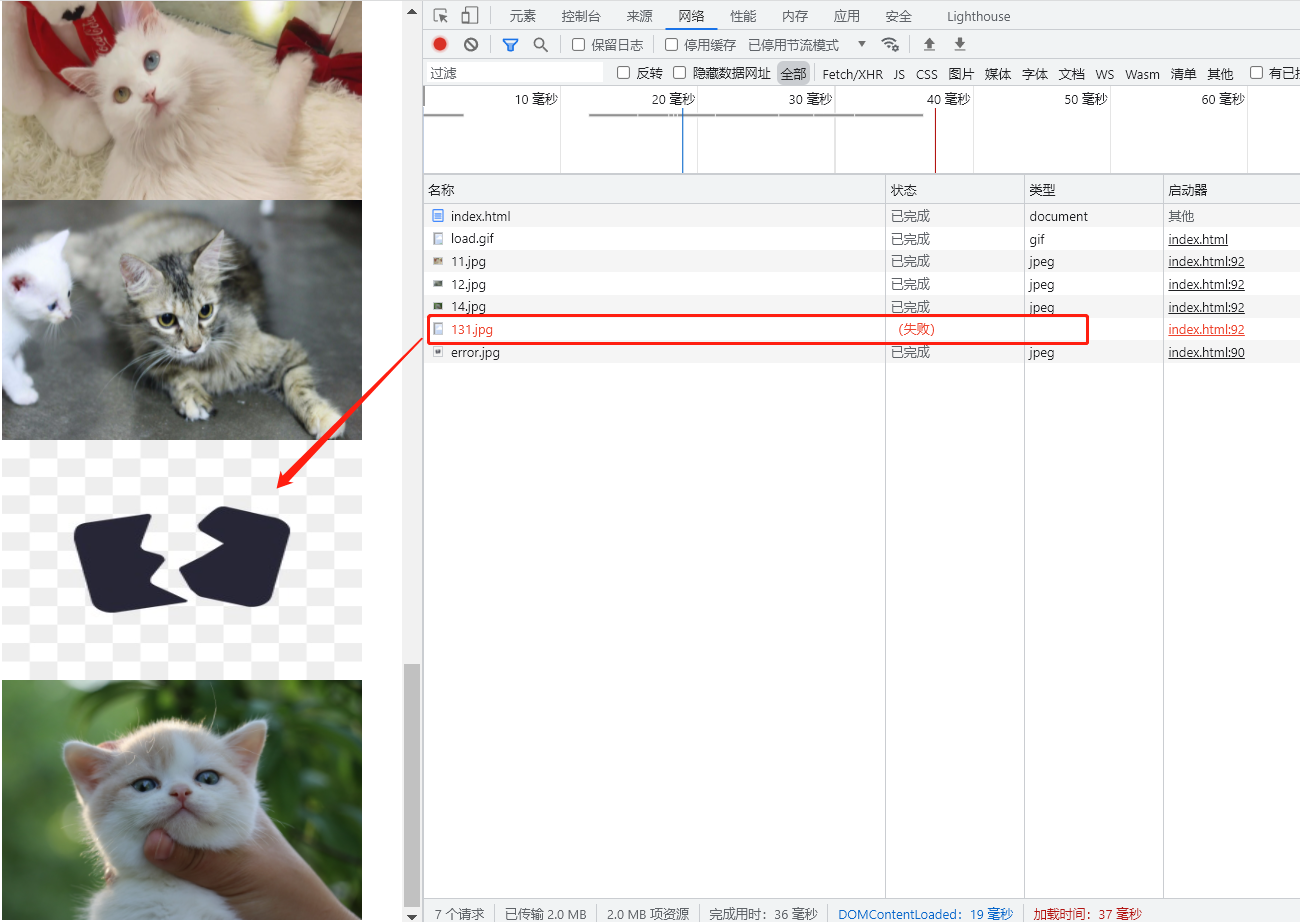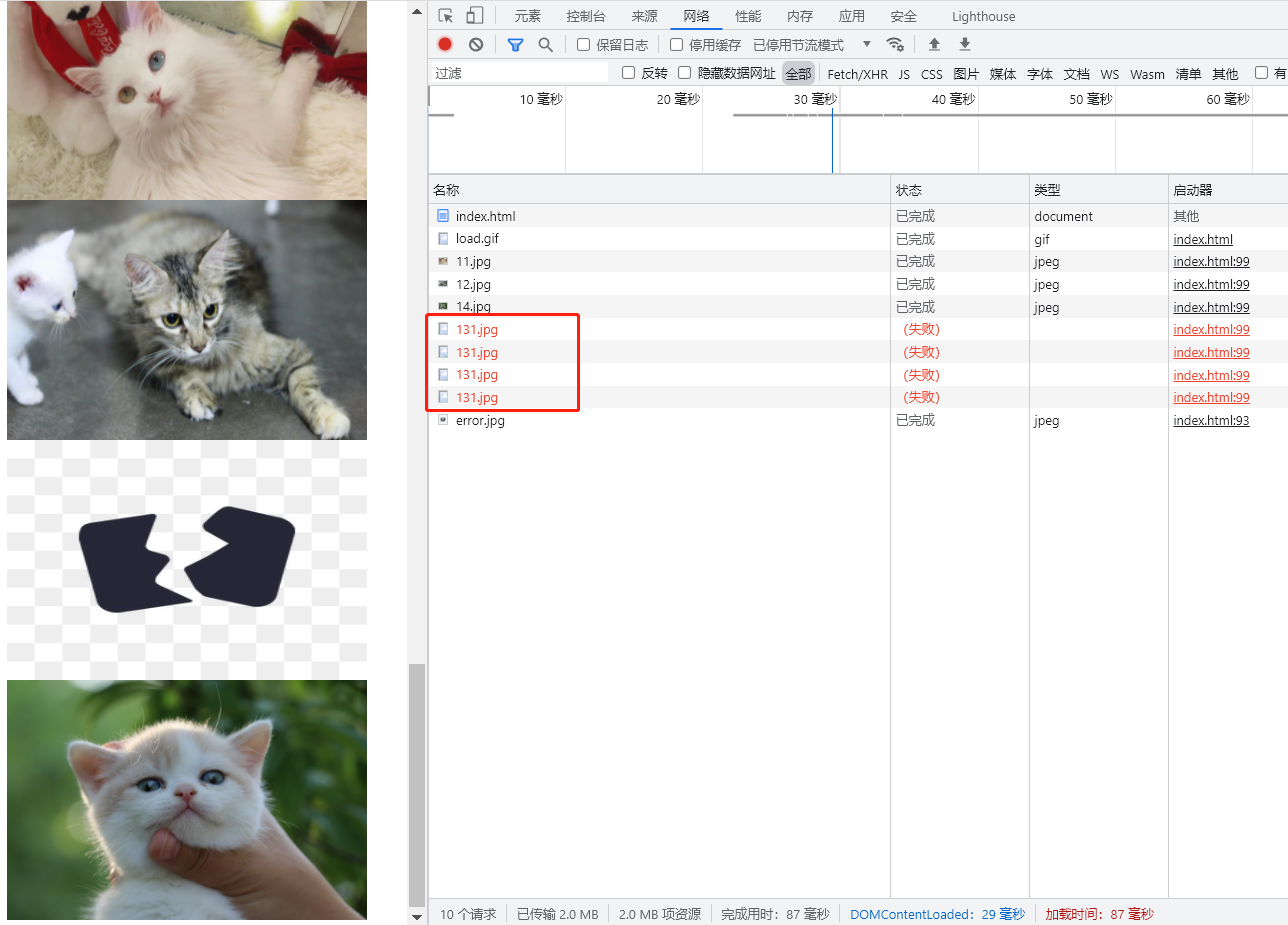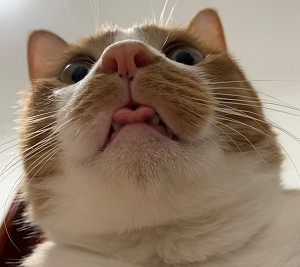注 本文针对不理解懒加载实现或者没实践过懒加载实现的开发人员,老手可忽略=。=
前言 懒加载对于稍微有点开发经验的开发人员来说,多多少少都用过,至少听过,也都大概知道是为了用户体验优化性能而做的,说起来今天为什么突然想记录图片懒加载呢?
主要原因是,目前太多的插件或类库有现成的懒加载供开发者使用,越来越多的年轻开发者对懒加载的实现不是很在意,毕竟很多拿来就用了,正好自己最近在面试(还没被问过),顺带记录一下。
什么是图片懒加载 懒加载,即按需加载,需要的时候再加载,最常见的就是图片懒加载,树的懒加载,包括目前前端框架的一些组件或页面懒加载等;
图片懒加载,就是在用户打开一个有很多图片的页面时,初始化只加载用户可视区域的图片,当用户滚动时再将接下来 要展示 的图片加载,通过减少或者延迟请求次数,缓解浏览器压力,增强用户体验。
本文后续使用 懒加载 统一表示本文主题 图片懒加载
实现原理 没有懒加载 代码
1 2 3 4 5 6 7 8 9 10 11 12 13 14 15 16 17 18 19 20 21 22 23 24 25 <!DOCTYPE html > <html lang ="en" > <head > <meta charset ="UTF-8" > <title > No LazyLoad</title > <style > img { display : block; width : 300px ; height : 200px ; } </style > </head > <body > <img src ="imgs/1.jpg" alt ="1" > <img src ="imgs/2.jpg" alt ="2" > <img src ="imgs/3.jpg" alt ="3" > <img src ="imgs/4.jpg" alt ="4" > <img src ="imgs/5.jpg" alt ="5" > <img src ="imgs/6.jpg" alt ="6" > <img src ="imgs/7.jpg" alt ="7" > <img src ="imgs/8.jpg" alt ="8" > <img src ="imgs/9.jpg" alt ="9" > </body > </html >
页面结果
懒加载原理 懒加载实现原理我做了一张图示:
懒加载实现 懒加载要做以下几件事:
初始化默认视口内的图片已加载; 未加载的 img 默认通过一统一的图片占位,即一般使用一张 loading 状态的图,当加载过程慢时,给用户一种交互式的体验; 未加载的 img 要预存真实图片的待加载路径,一般使用 data-set,即此处使用 data-src 预存加载路径; 滚动时判断图片距离视窗顶部的距离,即上边原理图中的结论,当条件成立时,将 img 的 src 替换为 data-src; img 标签通过替换过来的 src 去加载所需图片,懒加载完成;上代码:
1 2 3 4 5 6 7 8 9 10 11 12 13 14 15 16 17 18 19 20 21 22 23 24 25 26 27 28 29 30 31 32 33 34 35 36 37 38 39 40 41 42 43 44 45 46 47 <!DOCTYPE html > <html lang ="en" > <head > <meta charset ="UTF-8" > <title > LazyLoad</title > <style > img { display : block; width : 300px ; height : 200px ; } </style > </head > <body > <img src ="imgs/load.gif" data-src ="imgs/1.jpg" alt ="1" > <img src ="imgs/load.gif" data-src ="imgs/2.jpg" alt ="2" > <img src ="imgs/load.gif" data-src ="imgs/3.jpg" alt ="3" > <img src ="imgs/load.gif" data-src ="imgs/4.jpg" alt ="4" > <img src ="imgs/load.gif" data-src ="imgs/5.jpg" alt ="5" > <img src ="imgs/load.gif" data-src ="imgs/6.jpg" alt ="6" > <img src ="imgs/load.gif" data-src ="imgs/7.jpg" alt ="7" > <img src ="imgs/load.gif" data-src ="imgs/8.jpg" alt ="8" > <img src ="imgs/load.gif" data-src ="imgs/9.jpg" alt ="9" > <script > const imgs = document .getElementsByTagName('img' ) const len = imgs.length lazyLoad() window .onscroll = lazyLoad function lazyLoad ( const H0 = document .documentElement.clientHeight const H1 = document .documentElement.scrollTop || document .body.scrollTop for (let i = 0 ; i < len; i++) { const img = imgs[i] if ((img.offsetTop < H0 + H1)) { if (img.getAttribute('src' ) === 'imgs/load.gif' ) { img.src = img.getAttribute('data-src' ) } } } } </script > </body > </html >
懒加载结果:
可以看到,经过懒加载后,初始化只加载了 4 张图片,对比全加载时,减少了很多初始化时的请求,当浏滚动条滚动时,依次加载所需图片,一个简单的懒加载就实现了,是不是很简单呢。
优化 上述代码很明显可以看出两个问题:
滚动事件频繁触发,需要节流操作; 每次执行 lazyLoad 都会遍历所有的 img; 直接上代码:
1 2 3 4 5 6 7 8 9 10 11 12 13 14 15 16 17 18 19 20 21 22 23 24 25 26 27 28 29 30 31 32 33 34 35 36 37 const imgs = document .getElementsByTagName('img' )const len = imgs.lengthlet start = 0 lazyLoad() window .onscroll = throttle(lazyLoad)function lazyLoad ( const H0 = document .documentElement.clientHeight const H1 = document .documentElement.scrollTop || document .body.scrollTop for (let i = start; i < len; i++) { console .log(start) const img = imgs[i] if ((img.offsetTop < H0 + H1)) { if (img.getAttribute('src' ) === 'imgs/load.gif' ) { img.src = img.getAttribute('data-src' ) start++ } } } } function throttle (fn ) return function (...args ) if (fn.flag) return fn.flag = true setTimeout (() => { fn(...args) Reflect .deleteProperty(fn, 'flag' ) }, 300 ) } }
通过标记加载过的图片索引和节流,针对上边的问题进行了优化,一个差不多的懒加载过程就这样完成了。
但是,还有一个问题,细心的同学应该也发现了,当我们滚动到最下边时,再刷新浏览器,你会发现所有的图片都加载了。
IntersectionObserver 上边说到的问题我们使用 IntersectionObserver API 来解决。
什么是 IntersectionObserver MDN 上这样描述:
IntersectionObserver 接口 (从属于Intersection Observer API) 提供了一种异步观察目标元素与其祖先元素或顶级文档视窗(viewport)交叉状态的方法。祖先元素与视窗(viewport)被称为根(root)。
简单来说,就是监听元素是否进入了视口;
具体用法可查阅相关资料,本文不做过多说明;
相关链接:http://www.ruanyifeng.com/blog/2016/11/intersectionobserver_api.html
通过 IntersectionObserver API 改造优化懒加载 1 2 3 4 5 6 7 8 9 10 11 12 13 14 15 16 17 18 19 20 21 22 23 lazyLoad() function lazyLoad ( const imgs = document .getElementsByTagName('img' ) const len = imgs.length let lazyLoadObserver = new IntersectionObserver((entries, observer ) => { entries.forEach((entry, index ) => { let img = entry.target if (entry.intersectionRatio > 0 ) { img.src = img.getAttribute('data-src' ) lazyLoadObserver.unobserve(img) } }) }) for (let i = 0 ; i < len; i++) { lazyLoadObserver.observe(imgs[i]) } }
实现结果:
可以看到,通过 IntersectionObserver API 实现的懒加载,在滚动条滚动到底部后刷新浏览器,初始化只加载最后几张图片,当向上滚动滚动条时,依次向上加载图片,unobserve 解除监听,同时解决了上边提到的三个问题,是不是很奈斯。
Vue 自定义懒加载指令 既然实现了懒加载,那接下来就是套入常用的框架了,这里以 Vue 为例,将懒加载通过自定义指令方式实现。
Vue 自定义指令 https://cn.vuejs.org/v2/guide/custom-directive.html https://juejin.cn/post/6844903537625808904
实现图片懒加载 1 2 3 4 5 6 7 8 9 10 11 12 13 14 15 16 17 18 19 20 21 22 23 24 25 26 27 28 29 30 31 32 33 34 35 36 37 38 39 40 41 42 43 44 45 <!DOCTYPE html > <html lang ="en" > <head > <meta charset ="UTF-8" > <title > LazyLoad</title > <style > img { display : block; width : 300px ; height : 200px ; } </style > </head > <body > <div id ="app" > <template v-for ="item in 9" > <img v-lazyload ="`imgs/${item}.jpg`" :alt ="item" :key ="`imgs/${item}.jpg`" > </template > </div > <script src ="https://cdn.jsdelivr.net/npm/vue/dist/vue.js" > </script > <script > Vue.directive('lazyload' , { bind : function (el, binding ) let lazyLoadObserver = new IntersectionObserver((entries, observer ) => { entries.forEach((entry, index ) => { let img = entry.target if (entry.intersectionRatio > 0 ) { img.src = binding.value lazyLoadObserver.unobserve(img) } }) }) lazyLoadObserver.observe(el) } }) new Vue({ el : '#app' }) </script > </body > </html >
以上结果验证懒加载 OK,一个简单的 Vue 懒加载自定义指令就完成啦。
后续 2021-12-14 面试 2021-12-14 面试必要工业科技的前端岗位,面试官针对我这篇文章问了一些我对懒加载实现的思路,并且在这个基础上做了一些延展出去的场景和问题
问题一 页面图片很多,比如一千张,用户直接拖动滚动条到底部,这时上边未显示的图片加载了吗?为什么?怎么处理?
因为这篇文章一开始没打算把懒加载做得那么完善,这个问题确实没想过,上边的图确实会加载(思考了一下),所以也确实还有性能问题,因为不管是一开始实现的监听滚动事件还是 IntersectionObserver API 的实现方法,滚动过程中都上边未在视口中的图都经历了懒加载的逻辑,其实也是懒加载,但是这个场景下,用户没打算看上边那些,还是会造成性能问题或者是资源浪费的问题,有违兰懒加载的初衷;
实现 1 2 3 4 5 6 7 8 9 10 11 12 13 14 15 16 17 18 19 20 21 22 23 24 25 26 27 28 29 30 31 const imgs = [...document.getElementsByTagName('img' )] lazyLoad() window .onscroll = debounce(lazyLoad) function lazyLoad ( const H0 = document .documentElement.clientHeight const H1 = document .documentElement.scrollTop || document .body.scrollTop for (let i = 0 ; i < imgs.length; i++) { const img = imgs[i] if ((img.offsetTop < H0 + H1) && (img.offsetTop + img.offsetHeight > H1)) { if (img.getAttribute('src' ) === 'imgs/load.gif' ) { img.src = img.getAttribute('data-src' ) imgs.splice(i, 1 ) i-- } } } } function debounce (fn, delay = 300 ) return function (...args ) clearTimeout (fn.timer) fn.timer = setTimeout (() => { fn(...args) }, delay) } }
通过 debounce 修改后,得到上图结果,拖动结束时才触发懒加载,减少直接下拉太多造成的不必要加载,同时也保证了初始化默认在非顶部时刷新只加载当前视口内图片;每加载一张图片后通过 splice 将其从待加载图片集合中移除,保证后续的重复加载,减少额外的性能消耗。
问题二 图片加载失败的时候,需要显示一张默认裂开的图片,怎么处理?
拿到待加载图片 src 时不要直接替换页面上 img 标签的 src,通过 Image 实例设置 src 的 onerror 回调判断获取失败,并且设置 img 标签的 src 是某一默认的裂开图片。
实现 1 2 3 4 5 6 7 8 9 10 11 12 13 14 15 16 17 18 19 20 21 22 23 24 25 26 27 28 29 30 31 32 33 34 35 36 37 38 39 40 41 42 43 const imgs = [...document.getElementsByTagName('img' )]lazyLoad() window .onscroll = debounce(lazyLoad)function lazyLoad ( const H0 = document .documentElement.clientHeight const H1 = document .documentElement.scrollTop || document .body.scrollTop for (let i = 0 ; i < imgs.length; i++) { const img = imgs[i] if ((img.offsetTop < H0 + H1) && (img.offsetTop + img.offsetHeight > H1)) { if (img.getAttribute('src' ) === 'imgs/load.gif' ) { loadImage(img, img.getAttribute('data-src' )) imgs.splice(i, 1 ) i-- } } } } function loadImage (imgEl, src, errPath = 'imgs/error.jpg' ) let img = new Image() img.onload = function (e ) imgEl.src = src } img.onerror = function (e ) imgEl.src = errPath } img.src = src } function debounce (fn, delay = 300 ) return function (...args ) clearTimeout (fn.timer) fn.timer = setTimeout (() => { fn(...args) }, delay) } }
经过实践,证明了面试时的问题应该 OK。
问题四 基于上一个问题,假如加载失败了让它重新再加载试一次呢,如果第二次成功就用成功的,否则就展示裂开?
加载图片方法中失败了我再调一次加载方法,甚至可以把重试次数作为参数,失败一次重试次数减一,再调加载方法就行。
实现 1 2 3 4 5 6 7 8 9 10 11 12 13 14 15 16 17 18 19 20 21 22 23 24 25 26 27 28 29 30 31 32 33 34 35 36 37 38 39 40 41 42 43 44 45 46 const imgs = [...document.getElementsByTagName('img' )]lazyLoad() window .onscroll = debounce(lazyLoad)function lazyLoad ( const H0 = document .documentElement.clientHeight const H1 = document .documentElement.scrollTop || document .body.scrollTop for (let i = 0 ; i < imgs.length; i++) { const img = imgs[i] if ((img.offsetTop < H0 + H1) && (img.offsetTop + img.offsetHeight > H1)) { if (img.getAttribute('src' ) === 'imgs/load.gif' ) { loadImage(img, img.getAttribute('data-src' )) imgs.splice(i, 1 ) i-- } } } } function loadImage (imgEl, src, attempt = 3 , errPath = 'imgs/error.jpg' ) const img = new Image() img.onload = function (e ) imgEl.src = src } img.onerror = function (e ) if (attempt === 0 ) { return imgEl.src = errPath } loadImage(imgEl, src, --attempt, errPath) } img.src = src } function debounce (fn, delay = 300 ) return function (...args ) clearTimeout (fn.timer) fn.timer = setTimeout (() => { fn(...args) }, delay) } }
添加 attempt 参数和相关处理后,默认 attempt 重试 3 次,可以看出,图片找不到时重试了 3 次,加上一开始的一次,总的对该路径请求了 4 次。
bingo,我们的懒加载又强大了!
面试总结 这次换工作唯一一个去现场面的,本来一开始计划都是线上面的,虽然自己对“必要”没有很了解,但莫名之中对它有很大的期待吧,也还有就是知道当天都面完,自己不用跑很多次。
面试前了解到是两个技术面,顺利的话加 HR 三面。实际是四面 T T,前端面试官 + 前端负责人 + 技术总监 + HR。
三个技术面都没有太着重的揪着问一些技术理论上的点,就像上边懒加载这个问题一样,很多都是具体的场景延伸出的问题,让你给解决方法或者一些思路,能看出面试官们比较老道,不是那种背一堆理论知识就能简单应付的,
对这次面试的整体感觉挺好,面试官都挺不错的,整个技术团队是比较有吸引力的。
看后续吧,加油学习去咯。